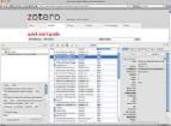Zotero
| ||||||||||||||
Sumario
Zotero
Proviene de la palabra albanesa zotëroj [zoh-TAIR-oh] que significa "poseer/dominar".
Es una extensión libre desarrollada por el Centro de Historia y Nuevos Medios de la Universidad George Mason, para el navegador Firefox, que permite recopilar, administrar y citar investigaciones de todo tipo ya sea de catálogos bibliográficos como de los sitios que visitamos en Internet. Su nombre proviene de la palabra albanesa zotëroj que significa poseer/dominar Su primer nombre fue Firefox Scholar, ya que es una herramienta por excelencia para la investigación.
Características
Fue desarrollado por el Center for History and New Media de los Estados Unidos. Su última versión 5.0 fue presentada en el mes de junio de 2017.
- Es un software gratuito de código abierto.
- Funciona como una extensión del navegador Firefox de Mozilla.
- Puede utilizarse en los sistemas operativos: Windows, Mac OS X, Linux, BSD y Unix.
- Exporta ficheros hacia BibTeX, Endnote, Refer, BibIX, MODS XML y RIS.
- Importa ficheros desde BibTeX, Endnote/Refer/BibIX, ISI (parcialmente), MODS XML, Ovid (parcialmente), PubMed, RIS(parcialmente).
- Incorpora estilos de citas como: APA, Chicago/Turabian, Harvard, MLA, entre otros.
- Incluye formatos de archivo de lista de referencia como HTML y RTF.
- Se integra con procesadores de texto como Microsoft Word y OpenOffice.org Writer.
- Se conecta con bases de datos en línea como: ArXiv, CiteSeer, IEEE Xplore y PubMed.
Zotero no es como otros programas que se instalan en la PC y este puede usarse cuando se desee, sino que es un complemento del navegador de Mozilla y sólo trabaja en línea hasta el momento. Para usarlo, primero debe instalarse Firefox (la versión más avanzada) y luego descargar Zotero desde http://www.zotero.org. A continuación, abra el fichero que descargó con el navegador del Mozilla y agréguelo en los plugins. Cierre el navegador y vuélvalo a abrir: Zotero aparecerá en la parte inferior derecha
Registra referencias bibliográficas
Permite:
- Almacenar diversos tipos de referencias bibliográficas como libros, artículos, etc.
- Adjuntar archivos en formato PDF u otro formato
- Añadir notas, comentarios
- Relaciona cada ítem almacenado a través de las palabras clave, etiquetas o tags.
Exportar items de una colección
Hay varias maneras de exportar los ítems de nuestra colección. Zotero puede generar bibliografías en archivos con formato rtf y html, o directamente con Microsoft Word y Open Office. También podemos arrastrar uno o varios de nuestros ítems dentro de cualquier documento de texto, generando así referencias completamente formateadas según el estilo de cita que le configuremos. Usando este método resulta muy sencillo exportar desde Zotero a aplicaciones como Google Docs, Endnote, Refworks, entre otros.
Qué hace
- Integrar cómodamente registros bibliográficos
- La integración con cualquier procesador de texto, ya sea Microsoft Word u Open Office.
- Crear carpetas para distintas colecciones o trabajos.
- Agregar adjuntos, etiquetar los documentos y adicionar notas.
Disponer de importantes formatos de exportación como: Zotero RDF, BibTeX, RIS, Refer/BIX y MODS (Metadata Object Description Schema) desarrollado por la Library of Congress a partir de otro estándar bibliotecario como es MARC (MARCXML).
Para nuestros propósitos la licencia es buena, ya que está bajo Educational Community License, favorable para fines científicos. Generalmente se utiliza para tesis o investigaciones científicas.
Cómo instalarlo
- Instale el navegador Mozilla Firefox (la versión más actual que haya).
- Descargue el Zotero del sitio www.zotero.org
- Abra el fichero del Zotero que descargó, con el navegador del Mozilla para que lo agregue en los plugins.
- Cierre el Mozilla y vuélvalo a abrir, el Zotero aparecerá en la parte inferior derecha, como aparece en la siguiente imagen.
Cómo conectarlo con los procesadores de texto
Instale los Plugins que aparecen en la página del Zotero compatibles para Linux y para Windows como se muestra en las diapositivas siguientes. Una vez descargados los ficheros, descompáctelos e integre cada uno con el procesador de texto correspondiente.
- Word
- En el caso del Word, copie el fichero C:\Documents and Settings\usuario\Datos de programa\Microsoft\Word\STARTUP
- En caso que haya instalado la versión en español, cópielos en la carpeta de inicio en esa misma ruta.
- OpenOffice
- Para este procesador de texto, abra el writer, y acceda al menú herramientas/tool.
- Seleccione la opción manejar extensiones / extension manager.
- Marque el botón añadir y localice en la PC dónde se encuentra el plugin que desea agregar.
- Siga las instrucciones de las diapositivas que aparecen a continuación.
Hacia dónde va Zotero en materia de información
Este gestor se ha convertido en una herramienta obligatoria para la realización de cualquier trabajos de diploma o de investigaciones científicas dada las facilidad de uso y la compatibilidad con cualquier sistema, además de contribuir sustancialmente con la gestión de la información.
Fuentes
- Artículo Zotero Consultado el 31 de enero de 2012.
- Artículo Zotero 3 Consultado el 31 de enero de 2012.
- Artículo Gestor Zotero Consultado el 31 de enero de 2012.